Crear líneas de orden de compra de suscripción de servicio sin inventario
Esta página describe cómo crear líneas de orden de compra de suscripción de servicio sin inventario. Para ver instrucciones sobre cómo crear manualmente líneas de orden de compra (físicas, electrónicas y digitales), consulte Crear manualmente una línea de orden de compra. Para ver el flujo de trabajo integral de compras, consulte Flujo de trabajo de compras. Para una descripción general del trabajo con adquisiciones en Alma, incluidos los enlaces a secciones relevantes como Facturación, Renovaciones, Configuración, etc., consulte Introducción a adquisiciones.
Una línea de orden de compra (el primer paso en el Flujo de trabajo de la Compra) de suscripción de servicio (un tipo de compra) no crea un inventario. De ser necesario, estas líneas de orden de compra se pueden añadir al inventario como líneas de orden de compra adicionales. Una suscripción de servicio se usa para crear una orden que no está asociada a un recurso (ejemplar), sino que cubre cierta cuota de un servicio pendiente proporcionado por el proveedor que no está específicamente relacionado con un recursos físico o electrónico.
Para crear una línea de orden de compra de subscripción de servicio sin inventario:
- En la página de Ordenar sin inventario (Adquisiciones > Línea de orden de compra > Ordenar sin inventario), configurar lo siguiente:
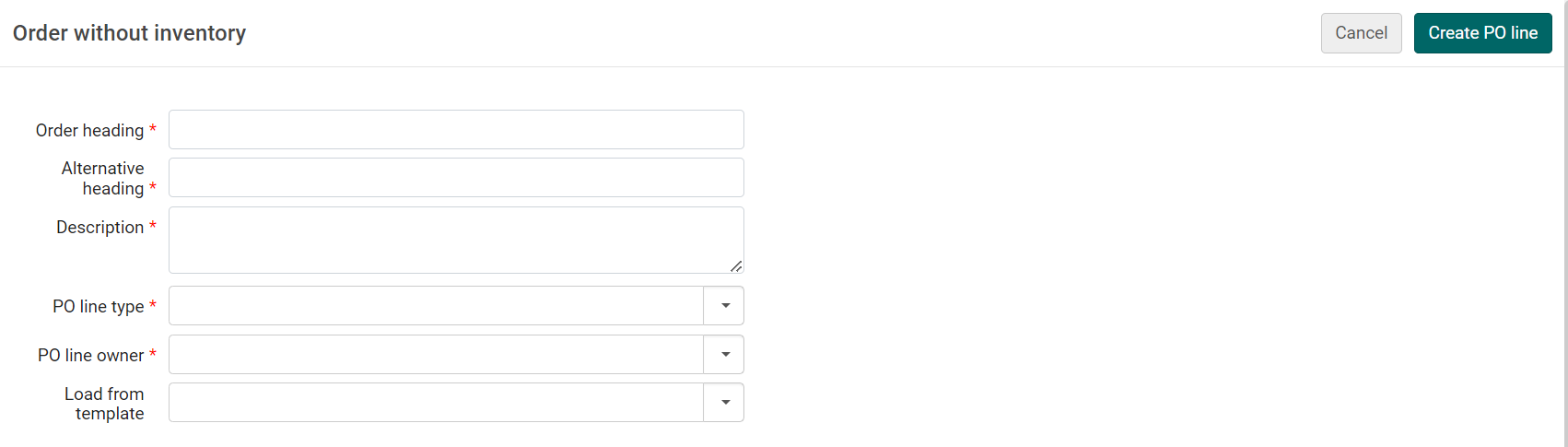 Página de Ordenar sin inventario
Página de Ordenar sin inventario- Introducir un encabezado para la línea de orden de compra en el campo Encabezado de la orden. Por ejemplo, "Guerra Civil de los EE.UU." o "Acceso al sitio web del New York Times".
- Introducir un encabezado alternativo para la línea de orden de compra en el campo Encabezado alternativo.
- Introducir una descripción para la línea de orden de compra en el campo Descripción.
- Configure los campos restantes según se describe en Crear manualmente una línea de orden de compra.
- Seleccionar Crear Línea de la orden de compra.
Se crea la línea de la orden de compra y se abre en el panel Detalles en vista de página completa y en modo edición, con su etapa de flujo de trabajo fijada en En revisión. La sección Resumen de línea de orden de compra muestra información básica de la línea de orden de compra. En las demás secciones, debajo de la sección Resumen de línea de orden de compra. aparecen detalles adicionales sobre la línea de la orden de compra. La mayoría de los campos de estas secciones están en blanco en esta etapa y deben completarse según corresponda. La secciones son las mismas que las de las líneas de orden compra regulares, pero sin la sección Ejemplares solicitados. Para obtener más detalles sobre las diversas secciones y sus campos, consulte Crear manualmente una línea de orden de compra.

